Google Documenten is een zeer veelzijdige en nuttige webgebaseerde tekstverwerker. Als u een vergadering, project of evenement uitvoert, kunt u Google Documenten gebruiken om uw eigen aangepast aanmeldingsformulier te maken, of u kunt bestaande sjablonen gebruiken om de taak nog eenvoudiger te maken. Hoe dan ook, beide kunnen eenvoudig worden gedaan via de Google Docs-website en de bestanden die u maakt, worden rechtstreeks opgeslagen in uw Google Drive-account.
Methode één van de twee:
Een registratieblad maken van een leeg document
-
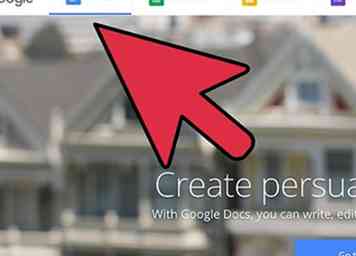 1 Ga naar Google Documenten. Open een nieuw browsertabblad of -venster en ga naar de startpagina van Google Documenten.
1 Ga naar Google Documenten. Open een nieuw browsertabblad of -venster en ga naar de startpagina van Google Documenten. -
 2 Aanmelden. Typ onder het vak Aanmelden het Gmail-e-mailadres en wachtwoord in. Dit is je enige Google-ID voor alle services van Google, inclusief Google Documenten. Klik op de knop 'Inloggen' om door te gaan.
2 Aanmelden. Typ onder het vak Aanmelden het Gmail-e-mailadres en wachtwoord in. Dit is je enige Google-ID voor alle services van Google, inclusief Google Documenten. Klik op de knop 'Inloggen' om door te gaan. - Als u zich aanmeldt, wordt u naar de hoofddirectory gebracht. Als u al bestaande documenten hebt, kunt u ze hier bekijken en openen.
-
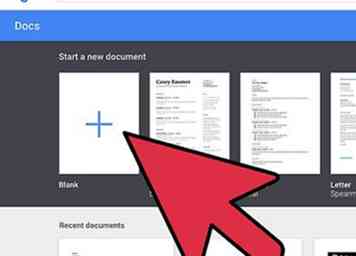 3 Maak een nieuw document. Klik op de grote rode cirkel met een plusteken in de rechteronderhoek. Een nieuw venster of tabblad wordt geopend met een leeg document van de webgebaseerde tekstverwerker.
3 Maak een nieuw document. Klik op de grote rode cirkel met een plusteken in de rechteronderhoek. Een nieuw venster of tabblad wordt geopend met een leeg document van de webgebaseerde tekstverwerker. -
 4 Plaats een tabel. Een goed inschrijfformulier is in tabelvorm, zodat het gemakkelijk te lezen en te vullen is. U moet op zijn minst weten hoeveel kolommen of headers u nodig heeft voor uw aanmeldingsformulier.
4 Plaats een tabel. Een goed inschrijfformulier is in tabelvorm, zodat het gemakkelijk te lezen en te vullen is. U moet op zijn minst weten hoeveel kolommen of headers u nodig heeft voor uw aanmeldingsformulier. - Klik in de hoofdmenubalk op de optie 'Tabel' en vervolgens op 'Tabel invoegen'. Klik op de dimensies die u voor de tabel nodig hebt op basis van het aantal kolommen en rijen dat u nodig hebt. De tabel wordt toegevoegd aan uw document.
-
 5 Geef het inschrijvingsformulier een naam. Bovenop de tabel typt u de naam van het aanmeldingsformulier. Is het een presentielijst, een aanmeldingsformulier voor vrijwilligers, een aanmeldingsformulier of een ander blad? U kunt ook een beschrijving toevoegen als u dat wilt.
5 Geef het inschrijvingsformulier een naam. Bovenop de tabel typt u de naam van het aanmeldingsformulier. Is het een presentielijst, een aanmeldingsformulier voor vrijwilligers, een aanmeldingsformulier of een ander blad? U kunt ook een beschrijving toevoegen als u dat wilt. -
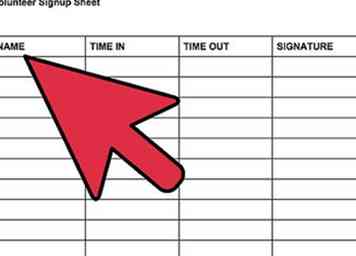 6 Zet de kolomkoppen. Plaats de kolomtitels op de eerste rij van de tabel. Omdat dit een aanmeldingsformulier is, hebt u ten minste een kolom voor namen nodig. De andere kolommen zijn afhankelijk van wat u nog meer moet invullen.
6 Zet de kolomkoppen. Plaats de kolomtitels op de eerste rij van de tabel. Omdat dit een aanmeldingsformulier is, hebt u ten minste een kolom voor namen nodig. De andere kolommen zijn afhankelijk van wat u nog meer moet invullen. -
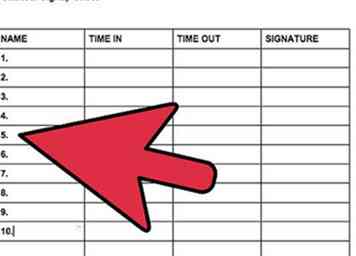 7 Leg rijnummers. Het maakt het aanmeldingsformulier eenvoudiger te tellen als u rijnummers vóór elke rij plaatst. Doen. Begin met 1, totdat je het einde hebt bereikt. U kunt meer rijen gebruiken, omdat u niet per se weet hoeveel u zult aanmelden.
7 Leg rijnummers. Het maakt het aanmeldingsformulier eenvoudiger te tellen als u rijnummers vóór elke rij plaatst. Doen. Begin met 1, totdat je het einde hebt bereikt. U kunt meer rijen gebruiken, omdat u niet per se weet hoeveel u zult aanmelden. -
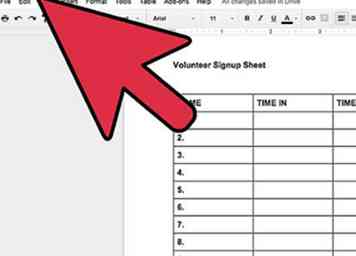 8 Verlaat het document. Wanneer u klaar bent, kunt u eenvoudigweg het venster of tabblad sluiten. Alles is opgeslagen. U heeft toegang tot uw registratiebladbestand vanuit Google Docs of Google Drive.
8 Verlaat het document. Wanneer u klaar bent, kunt u eenvoudigweg het venster of tabblad sluiten. Alles is opgeslagen. U heeft toegang tot uw registratiebladbestand vanuit Google Docs of Google Drive.
Methode twee van twee:
Een inschrijfformulier met sjablonen maken
-
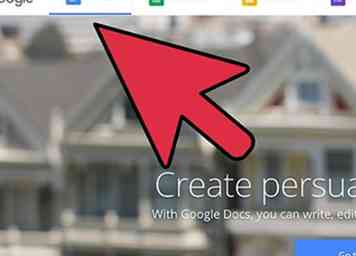 1 Ga naar Google Documenten. Open een nieuw browsertabblad of -venster en ga naar de startpagina van Google Documenten.
1 Ga naar Google Documenten. Open een nieuw browsertabblad of -venster en ga naar de startpagina van Google Documenten. -
 2 Aanmelden. Typ onder het vak Aanmelden het Gmail-e-mailadres en wachtwoord in. Dit is je enige Google-ID voor alle services van Google, inclusief Google Documenten. Klik op de knop 'Inloggen' om door te gaan.
2 Aanmelden. Typ onder het vak Aanmelden het Gmail-e-mailadres en wachtwoord in. Dit is je enige Google-ID voor alle services van Google, inclusief Google Documenten. Klik op de knop 'Inloggen' om door te gaan. - Als u zich aanmeldt, wordt u naar de hoofddirectory gebracht. Als u al bestaande documenten hebt, kunt u ze hier bekijken en openen.
-
 3 Maak een nieuw document. Klik op de grote rode cirkel met een plusteken in de rechteronderhoek. Een nieuw venster of tabblad wordt geopend met een leeg document van de webgebaseerde tekstverwerker.
3 Maak een nieuw document. Klik op de grote rode cirkel met een plusteken in de rechteronderhoek. Een nieuw venster of tabblad wordt geopend met een leeg document van de webgebaseerde tekstverwerker. -
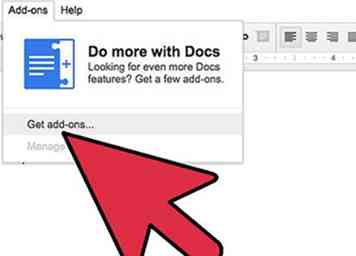 4 Open het venster Add-ons. Er is geen native sjabloon in Google Documenten. U kunt echter enkele invoegtoepassingen toevoegen die de sjablonen bevatten die u nodig hebt. Voor dit voorbeeld hebt u een aanwezigheids- of aanmeldingssjabloon nodig. Klik op de optie "Add-on" in de hoofdmenubalk en vervolgens op "Add-ons ophalen". Het venster Add-ons wordt geopend.
4 Open het venster Add-ons. Er is geen native sjabloon in Google Documenten. U kunt echter enkele invoegtoepassingen toevoegen die de sjablonen bevatten die u nodig hebt. Voor dit voorbeeld hebt u een aanwezigheids- of aanmeldingssjabloon nodig. Klik op de optie "Add-on" in de hoofdmenubalk en vervolgens op "Add-ons ophalen". Het venster Add-ons wordt geopend. -
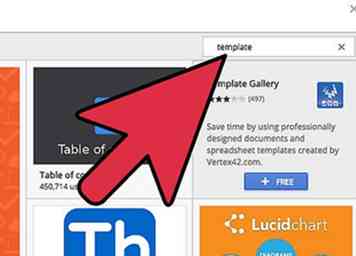 5 Zoeken naar sjabloon-add-ons. Zoek naar 'sjabloon'. Typ dit in het zoekvak in de rechterbovenhoek van het venster en bekijk de resultaten die overeenkomen met uw zoekopdracht.
5 Zoeken naar sjabloon-add-ons. Zoek naar 'sjabloon'. Typ dit in het zoekvak in de rechterbovenhoek van het venster en bekijk de resultaten die overeenkomen met uw zoekopdracht. -
 6 Installeer de invoegtoepassing. Klik op de knop 'Gratis' naast de geselecteerde add-on. De meeste zijn gratis. De invoegtoepassing wordt geïnstalleerd in uw Google Documenten.
6 Installeer de invoegtoepassing. Klik op de knop 'Gratis' naast de geselecteerde add-on. De meeste zijn gratis. De invoegtoepassing wordt geïnstalleerd in uw Google Documenten. -
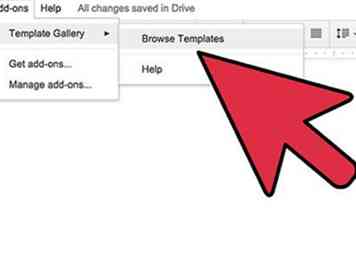 7 Blader door sjablonen. Klik nogmaals op de optie "Add-on" in de hoofdmenubalk. U ziet nu de add-on die u zojuist hier hebt geïnstalleerd. Klik erop en klik vervolgens op "Sjablonen doorbladeren".
7 Blader door sjablonen. Klik nogmaals op de optie "Add-on" in de hoofdmenubalk. U ziet nu de add-on die u zojuist hier hebt geïnstalleerd. Klik erop en klik vervolgens op "Sjablonen doorbladeren". -
 8 Selecteer een presentatiesjabloon. Klik op "Aanwezigheid" in de sjabloongalerij. De namen en voorbeelden van alle beschikbare sjablonen voor presentielijsten en aanmeldingen worden weergegeven. Klik op degene die u wilt gebruiken.
8 Selecteer een presentatiesjabloon. Klik op "Aanwezigheid" in de sjabloongalerij. De namen en voorbeelden van alle beschikbare sjablonen voor presentielijsten en aanmeldingen worden weergegeven. Klik op degene die u wilt gebruiken. -
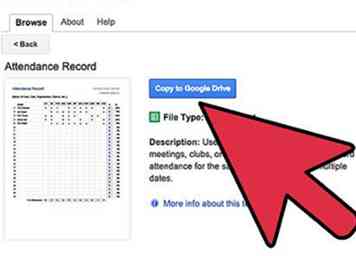 9 Kopieer sjabloon naar Google Drive. De details van de geselecteerde sjabloon worden weergegeven. U kunt de beschrijving lezen om te zien of het doel voldoet aan uw behoeften. Er zal ook een grotere preview worden weergegeven, zodat u het beter kunt zien. Wanneer u dit hebt besloten, klikt u op de knop "Kopiëren naar Google Drive" in het venster. De sjabloon wordt gemaakt als een nieuw bestand onder uw Google Drive-account.
9 Kopieer sjabloon naar Google Drive. De details van de geselecteerde sjabloon worden weergegeven. U kunt de beschrijving lezen om te zien of het doel voldoet aan uw behoeften. Er zal ook een grotere preview worden weergegeven, zodat u het beter kunt zien. Wanneer u dit hebt besloten, klikt u op de knop "Kopiëren naar Google Drive" in het venster. De sjabloon wordt gemaakt als een nieuw bestand onder uw Google Drive-account. -
 10 Open het aanmeldingsformulier. Toegang tot uw Google Drive-account. U zou het bestand moeten zien voor het aanmeldingsformulier dat u zojuist hebt aangemaakt als onderdeel van uw bestanden. Dubbelklik erop om het in een nieuw venster of tabblad te openen. U hebt nu uw inschrijfformulier.
10 Open het aanmeldingsformulier. Toegang tot uw Google Drive-account. U zou het bestand moeten zien voor het aanmeldingsformulier dat u zojuist hebt aangemaakt als onderdeel van uw bestanden. Dubbelklik erop om het in een nieuw venster of tabblad te openen. U hebt nu uw inschrijfformulier. -
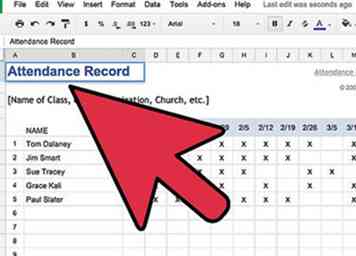 11 Bewerk het aanmeldingsformulier. Nu hoeft u alleen nog de sjabloon te bewerken volgens uw inschrijvingsbehoeften. Wanneer u klaar bent, sluit u het documentvenster of -tabblad, omdat wijzigingen automatisch worden opgeslagen.
11 Bewerk het aanmeldingsformulier. Nu hoeft u alleen nog de sjabloon te bewerken volgens uw inschrijvingsbehoeften. Wanneer u klaar bent, sluit u het documentvenster of -tabblad, omdat wijzigingen automatisch worden opgeslagen.
Facebook
Twitter
Google+
 Minotauromaquia
Minotauromaquia
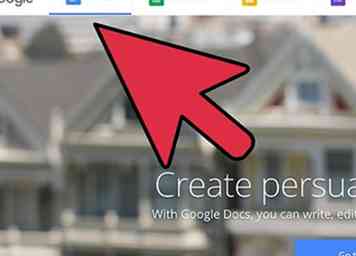 1 Ga naar Google Documenten. Open een nieuw browsertabblad of -venster en ga naar de startpagina van Google Documenten.
1 Ga naar Google Documenten. Open een nieuw browsertabblad of -venster en ga naar de startpagina van Google Documenten.  2 Aanmelden. Typ onder het vak Aanmelden het Gmail-e-mailadres en wachtwoord in. Dit is je enige Google-ID voor alle services van Google, inclusief Google Documenten. Klik op de knop 'Inloggen' om door te gaan.
2 Aanmelden. Typ onder het vak Aanmelden het Gmail-e-mailadres en wachtwoord in. Dit is je enige Google-ID voor alle services van Google, inclusief Google Documenten. Klik op de knop 'Inloggen' om door te gaan. 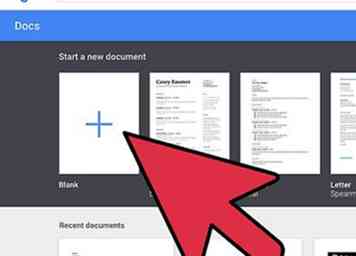 3 Maak een nieuw document. Klik op de grote rode cirkel met een plusteken in de rechteronderhoek. Een nieuw venster of tabblad wordt geopend met een leeg document van de webgebaseerde tekstverwerker.
3 Maak een nieuw document. Klik op de grote rode cirkel met een plusteken in de rechteronderhoek. Een nieuw venster of tabblad wordt geopend met een leeg document van de webgebaseerde tekstverwerker.  4 Plaats een tabel. Een goed inschrijfformulier is in tabelvorm, zodat het gemakkelijk te lezen en te vullen is. U moet op zijn minst weten hoeveel kolommen of headers u nodig heeft voor uw aanmeldingsformulier.
4 Plaats een tabel. Een goed inschrijfformulier is in tabelvorm, zodat het gemakkelijk te lezen en te vullen is. U moet op zijn minst weten hoeveel kolommen of headers u nodig heeft voor uw aanmeldingsformulier.  5 Geef het inschrijvingsformulier een naam. Bovenop de tabel typt u de naam van het aanmeldingsformulier. Is het een presentielijst, een aanmeldingsformulier voor vrijwilligers, een aanmeldingsformulier of een ander blad? U kunt ook een beschrijving toevoegen als u dat wilt.
5 Geef het inschrijvingsformulier een naam. Bovenop de tabel typt u de naam van het aanmeldingsformulier. Is het een presentielijst, een aanmeldingsformulier voor vrijwilligers, een aanmeldingsformulier of een ander blad? U kunt ook een beschrijving toevoegen als u dat wilt. 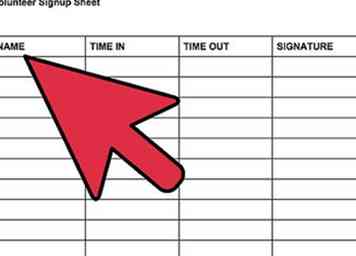 6 Zet de kolomkoppen. Plaats de kolomtitels op de eerste rij van de tabel. Omdat dit een aanmeldingsformulier is, hebt u ten minste een kolom voor namen nodig. De andere kolommen zijn afhankelijk van wat u nog meer moet invullen.
6 Zet de kolomkoppen. Plaats de kolomtitels op de eerste rij van de tabel. Omdat dit een aanmeldingsformulier is, hebt u ten minste een kolom voor namen nodig. De andere kolommen zijn afhankelijk van wat u nog meer moet invullen. 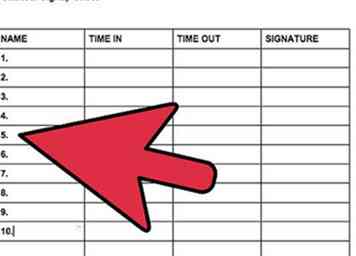 7 Leg rijnummers. Het maakt het aanmeldingsformulier eenvoudiger te tellen als u rijnummers vóór elke rij plaatst. Doen. Begin met 1, totdat je het einde hebt bereikt. U kunt meer rijen gebruiken, omdat u niet per se weet hoeveel u zult aanmelden.
7 Leg rijnummers. Het maakt het aanmeldingsformulier eenvoudiger te tellen als u rijnummers vóór elke rij plaatst. Doen. Begin met 1, totdat je het einde hebt bereikt. U kunt meer rijen gebruiken, omdat u niet per se weet hoeveel u zult aanmelden. 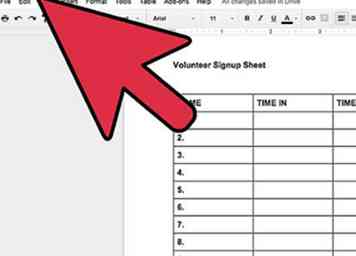 8 Verlaat het document. Wanneer u klaar bent, kunt u eenvoudigweg het venster of tabblad sluiten. Alles is opgeslagen. U heeft toegang tot uw registratiebladbestand vanuit Google Docs of Google Drive.
8 Verlaat het document. Wanneer u klaar bent, kunt u eenvoudigweg het venster of tabblad sluiten. Alles is opgeslagen. U heeft toegang tot uw registratiebladbestand vanuit Google Docs of Google Drive. 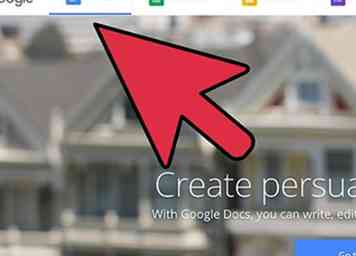 1 Ga naar Google Documenten. Open een nieuw browsertabblad of -venster en ga naar de startpagina van Google Documenten.
1 Ga naar Google Documenten. Open een nieuw browsertabblad of -venster en ga naar de startpagina van Google Documenten.  2 Aanmelden. Typ onder het vak Aanmelden het Gmail-e-mailadres en wachtwoord in. Dit is je enige Google-ID voor alle services van Google, inclusief Google Documenten. Klik op de knop 'Inloggen' om door te gaan.
2 Aanmelden. Typ onder het vak Aanmelden het Gmail-e-mailadres en wachtwoord in. Dit is je enige Google-ID voor alle services van Google, inclusief Google Documenten. Klik op de knop 'Inloggen' om door te gaan.  3 Maak een nieuw document. Klik op de grote rode cirkel met een plusteken in de rechteronderhoek. Een nieuw venster of tabblad wordt geopend met een leeg document van de webgebaseerde tekstverwerker.
3 Maak een nieuw document. Klik op de grote rode cirkel met een plusteken in de rechteronderhoek. Een nieuw venster of tabblad wordt geopend met een leeg document van de webgebaseerde tekstverwerker. 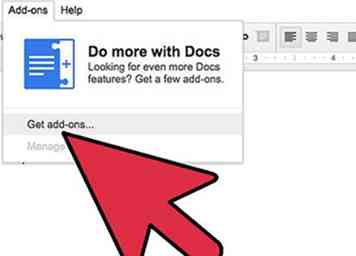 4 Open het venster Add-ons. Er is geen native sjabloon in Google Documenten. U kunt echter enkele invoegtoepassingen toevoegen die de sjablonen bevatten die u nodig hebt. Voor dit voorbeeld hebt u een aanwezigheids- of aanmeldingssjabloon nodig. Klik op de optie "Add-on" in de hoofdmenubalk en vervolgens op "Add-ons ophalen". Het venster Add-ons wordt geopend.
4 Open het venster Add-ons. Er is geen native sjabloon in Google Documenten. U kunt echter enkele invoegtoepassingen toevoegen die de sjablonen bevatten die u nodig hebt. Voor dit voorbeeld hebt u een aanwezigheids- of aanmeldingssjabloon nodig. Klik op de optie "Add-on" in de hoofdmenubalk en vervolgens op "Add-ons ophalen". Het venster Add-ons wordt geopend. 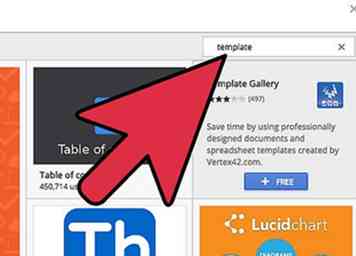 5 Zoeken naar sjabloon-add-ons. Zoek naar 'sjabloon'. Typ dit in het zoekvak in de rechterbovenhoek van het venster en bekijk de resultaten die overeenkomen met uw zoekopdracht.
5 Zoeken naar sjabloon-add-ons. Zoek naar 'sjabloon'. Typ dit in het zoekvak in de rechterbovenhoek van het venster en bekijk de resultaten die overeenkomen met uw zoekopdracht.  6 Installeer de invoegtoepassing. Klik op de knop 'Gratis' naast de geselecteerde add-on. De meeste zijn gratis. De invoegtoepassing wordt geïnstalleerd in uw Google Documenten.
6 Installeer de invoegtoepassing. Klik op de knop 'Gratis' naast de geselecteerde add-on. De meeste zijn gratis. De invoegtoepassing wordt geïnstalleerd in uw Google Documenten. 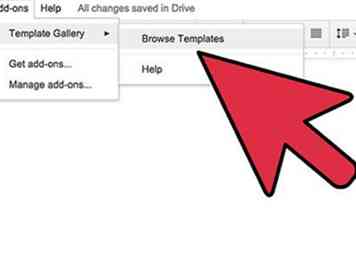 7 Blader door sjablonen. Klik nogmaals op de optie "Add-on" in de hoofdmenubalk. U ziet nu de add-on die u zojuist hier hebt geïnstalleerd. Klik erop en klik vervolgens op "Sjablonen doorbladeren".
7 Blader door sjablonen. Klik nogmaals op de optie "Add-on" in de hoofdmenubalk. U ziet nu de add-on die u zojuist hier hebt geïnstalleerd. Klik erop en klik vervolgens op "Sjablonen doorbladeren".  8 Selecteer een presentatiesjabloon. Klik op "Aanwezigheid" in de sjabloongalerij. De namen en voorbeelden van alle beschikbare sjablonen voor presentielijsten en aanmeldingen worden weergegeven. Klik op degene die u wilt gebruiken.
8 Selecteer een presentatiesjabloon. Klik op "Aanwezigheid" in de sjabloongalerij. De namen en voorbeelden van alle beschikbare sjablonen voor presentielijsten en aanmeldingen worden weergegeven. Klik op degene die u wilt gebruiken. 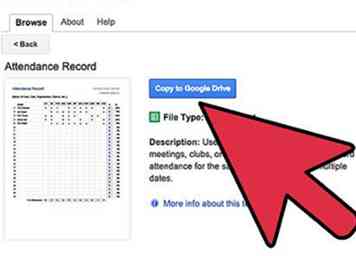 9 Kopieer sjabloon naar Google Drive. De details van de geselecteerde sjabloon worden weergegeven. U kunt de beschrijving lezen om te zien of het doel voldoet aan uw behoeften. Er zal ook een grotere preview worden weergegeven, zodat u het beter kunt zien. Wanneer u dit hebt besloten, klikt u op de knop "Kopiëren naar Google Drive" in het venster. De sjabloon wordt gemaakt als een nieuw bestand onder uw Google Drive-account.
9 Kopieer sjabloon naar Google Drive. De details van de geselecteerde sjabloon worden weergegeven. U kunt de beschrijving lezen om te zien of het doel voldoet aan uw behoeften. Er zal ook een grotere preview worden weergegeven, zodat u het beter kunt zien. Wanneer u dit hebt besloten, klikt u op de knop "Kopiëren naar Google Drive" in het venster. De sjabloon wordt gemaakt als een nieuw bestand onder uw Google Drive-account.  10 Open het aanmeldingsformulier. Toegang tot uw Google Drive-account. U zou het bestand moeten zien voor het aanmeldingsformulier dat u zojuist hebt aangemaakt als onderdeel van uw bestanden. Dubbelklik erop om het in een nieuw venster of tabblad te openen. U hebt nu uw inschrijfformulier.
10 Open het aanmeldingsformulier. Toegang tot uw Google Drive-account. U zou het bestand moeten zien voor het aanmeldingsformulier dat u zojuist hebt aangemaakt als onderdeel van uw bestanden. Dubbelklik erop om het in een nieuw venster of tabblad te openen. U hebt nu uw inschrijfformulier. 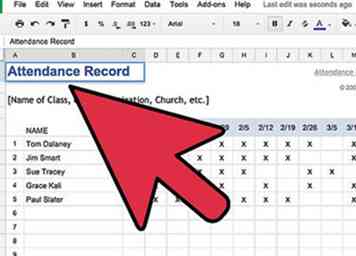 11 Bewerk het aanmeldingsformulier. Nu hoeft u alleen nog de sjabloon te bewerken volgens uw inschrijvingsbehoeften. Wanneer u klaar bent, sluit u het documentvenster of -tabblad, omdat wijzigingen automatisch worden opgeslagen.
11 Bewerk het aanmeldingsformulier. Nu hoeft u alleen nog de sjabloon te bewerken volgens uw inschrijvingsbehoeften. Wanneer u klaar bent, sluit u het documentvenster of -tabblad, omdat wijzigingen automatisch worden opgeslagen.